Windows 10의 InPrivate 모드에서 Microsoft Edge 브라우저를 시작하는 방법
Microsoft Edge 및 Internet Explorer 브라우저에는 (Internet Explorer)InPrivate 브라우징 모드(InPrivate browsing mode) 라는 기능이 있습니다 . InPrivate 브라우징(InPrivate Browsing) 모드를 사용하면 브라우저에서 검색 기록, 쿠키 및 기타 데이터를 저장할지 여부를 제어할 수 있습니다 . 이 모드는 브라우징 세션이 완료되면 브라우저에 개인 데이터가 저장되지 않도록 합니다. 이 자습서 에서는 Edge ( Chromium ) 및 Internet Explorer 브라우저 의 InPrivate 모드 로 전환하는 방법을 안내합니다.
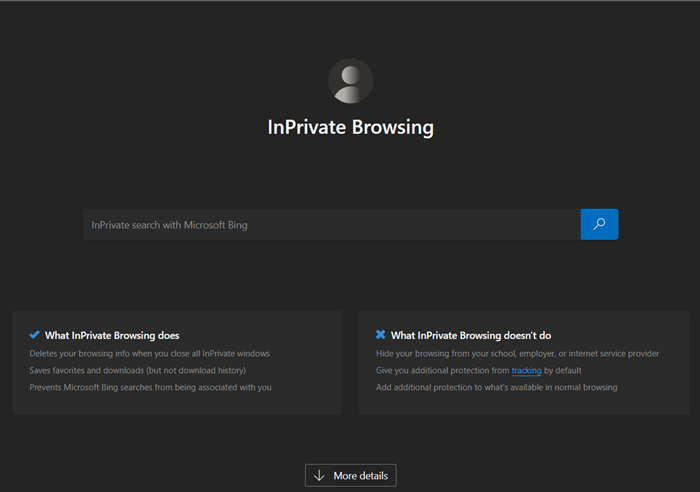
InPrivate 모드 에서 탐색하는 동안 다음이 수행됩니다.
- 새로운 쿠키는 저장되지 않습니다
- 새(New) 기록 항목이 기록되지 않습니다.
- (New)개인정보 보호 브라우징(Private Browsing) 창이 닫히면 새 임시 인터넷(Internet) 파일이 삭제됩니다.
- 양식 데이터는 저장되지 않습니다
- 비밀번호는 저장되지 않습니다
- 주소 표시줄에 입력한 주소는 저장되지 않습니다
- 검색창에 입력한 검색어는 저장되지 않습니다
- 방문한 링크는 저장되지 않습니다.
Edge 브라우저 에서 InPrivate 창 열기

InPrivate 브라우징 은 또한 (InPrivate Browsing)Edge 브라우저가 브라우징 세션에 대한 데이터를 저장 하지 못하도록 방지합니다 . 여기에는 쿠키, 임시 인터넷(Internet) 파일, 기록 및 기타 데이터가 포함됩니다. 도구 모음 및 확장 프로그램은 기본적으로 비활성화되어 있습니다.
- 마이크로소프트 엣지 브라우저를 실행합니다.
- ' 설정(Settings) 등' 메뉴로 이동하여 클릭합니다.
- 여기에서 다른 옵션과 함께 나열된 ' 새 InPrivate 창'(New InPrivate window’) 옵션 을 찾을 수 있습니다.
- Edge 브라우저 의 'InPrivate' 모드에서 탐색을 시작하는 옵션을 선택합니다 .
- 완료되면 브라우저를 닫고 종료합니다. 종료 시 임시 인터넷(Internet) 파일, 방문 기록 및 기타 데이터가 저장되지 않습니다.
InPrivate 모드 에서 탐색하려면 Edge 에서 (Edge)Ctrl+Shift+N 을 클릭 합니다. 새 개인 창이 열립니다.
프라이빗 모드(Private Mode) 에서 Edge 를 시작하는 바로 가기 만들기
항상 inPrivate 모드에서 Edge 를 사용하여 탐색하려는 경우 다음 명령줄 인수를 사용하여 바탕 화면 바로 가기(desktop shortcut) 를 만들 수 있습니다 .
msedge.exe -inprivate
검색 시작(Start) 상자 에 이것을 복사하여 붙여넣고 Enter 키를 누르면 이 모드에서 Edge도 시작됩니다.
Microsoft Edge 는 이제 (Microsoft Edge)Turn on InPrivate Desktop Shortcutedge://flags/ 이라는 플래그도 제공합니다 .
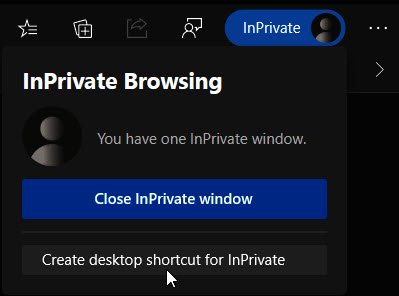
활성화하면 InPrivate(InPrivate) 모드 에서 Edge 를 열 수 있는 바탕 화면 바로 가기를 만들 수 있는 빠른 링크가 표시 됩니다.
팁(TIP) : Windows 레지스트리를 편집하여 Microsoft Edge를 항상 InPrivate 모드에서 시작하도록(make Microsoft Edge always start in InPrivate mode by editing the Windows Registry) 할 수 있습니다 .
Internet Explorer의 InPrivate 모드
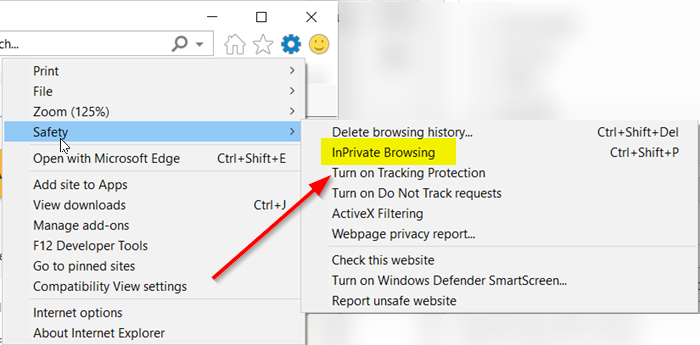
- 인터넷 익스플로러 브라우저를 실행합니다.
- 마우스 커서를 ' 도구(Tools) '(톱니바퀴 아이콘으로 표시)로 이동합니다.
- 그것을 선택하고 ' 안전(Safety) ' 섹션 으로 스크롤 하십시오.
- 측면 화살표를 눌러 안전 메뉴를 확장합니다.
- 여기에 표시되는 옵션 목록에서 ' InPrivate 브라우징(InPrivate browsing) ' 옵션을 선택합니다.
InPrivate 모드 에서 탐색하려면 IE에서 도구(Tools) 탭을 클릭하고 InPrivate 브라우징(InPrivate Browsing) 을 선택 하거나 Ctrl+Shift+P 를 클릭 합니다. 새 창이 열리고 주소 표시줄에 다음이 표시됩니다.
inPrivate 모드 에서 IE를 시작하는 바로 가기 만들기(Mode)
항상 inPrivate 모드에서 Internet Explorer 를 사용하여 탐색하려는 경우 다음 명령줄 인수를 사용하여 바탕 화면 바로 가기를 만들 수 있습니다.
iexplore.exe -private
검색 시작(Start) 상자 에 이것을 복사하여 붙여넣고 Enter 키를 누르면 이 모드에서 IE도 시작됩니다.
Hope this helps!
관련 읽기:(Related reads:)
- Firefox, Chrome, Opera에서 개인 정보 보호 브라우징을 시작하는 방법(How to start Private Browsing in Firefox, Chrome, Opera)
- Chrome, Firefox, Edge, Internet Explorer에서 개인 정보 보호 브라우징을 비활성화하는 방법 .
Related posts
InPrivate mode에서 Microsoft Edge browser을 열 수있는 바로 가기를 만듭니다
Microsoft Edge or Internet Explorer에서 Auto Refresh을 비활성화하는 방법
InPrivate mode에서 항상 Microsoft Edge을 시작하는 방법
Windows 10에서 Group Policy을 사용하여 IE에서 Microsoft Edge에서 Microsoft Edge에서 사이트 리디렉션
InPrivate and Incognito 정보. 개인 브라우징은 무엇입니까? Which browser가 최고입니까?
Microsoft Edge에서 즐겨 찾기의 변경 사항을 방지하는 방법 Windows 10
IE 11 및 Microsoft Edge에서 프라이빗 브라우징 활성화
Windows 10에서 Microsoft Edge에서 Google SafeSearch을 집행하는 방법
Microsoft Edge browser에 Chrome Themes를 설치하는 방법
Microsoft Edge Edge Extensions and Add-ons Store에서 Best Themes
Tabs을 Microsoft Edge으로 다른 장치에 보낸 방법
Microsoft Edge browser에서 Media Autoplay을 제한하는 방법
web page URL Microsoft Edge browser를 사용하여 공유하는 방법
Windows 10에서 Microsoft Edge에서 System Print Dialog을 활성화하십시오
Microsoft Edge browser에서 확장을 설치하는 방법
Chromebook에 Microsoft Edge browser를 설치하는 방법
Microsoft Edge 웹 사이트 푸시 알림을 끄는 방법
Make InPrivate or Incognito shortcuts Firefox, Chrome, Edge, Opera 또는 Internet Explorer
Microsoft Edge를 사용 중지하는 방법 메시지 공유에 사용됩니다
Access & use Microsoft Edge Windows 10의 플래그 페이지 정보
